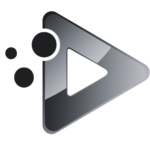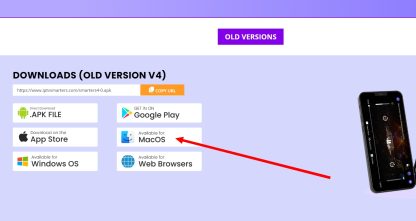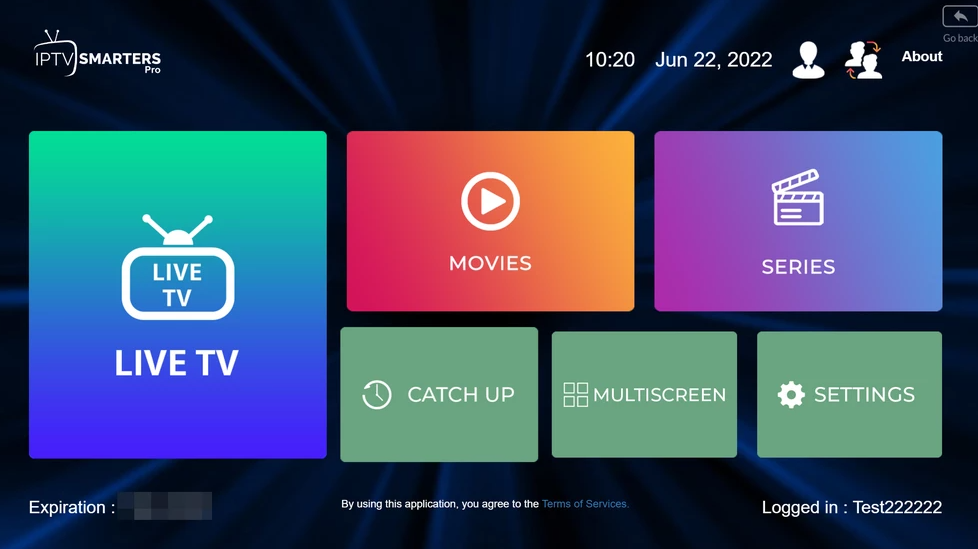Configuration d’IPTV sur Mac OS | 2024
Configuration d’IPTV sur Mac OS
Configurer IPTV sur votre Mac OS peut changer votre façon de diffuser en vous donnant accès à un nombre énorme d’émissions et de contenus que vous pouvez regarder quand vous le souhaitez.
Avec l’application IPTV Smarters Pro, ce guide vous montrera comment configurer IPTV sur votre Mac.
Commençons!
Étape 1 : Téléchargez IPTV Smarters Pro pour Mac OS
Pour commencer, vous devrez télécharger la version Mac d’IPTV Smarters Pro. Vous pouvez la télécharger directement depuis le site officiel ici.
Télécharger IPTV Smarters Pro (MAC)
À l’aide de cet outil, créé spécialement pour les utilisateurs d’IPTV, vous pouvez facilement diffuser des chaînes en direct, des films et des séries télévisées sur votre Mac.
Étape 2 : Autoriser l’installation de développeurs non identifiés
Mac OS dispose d’une fonctionnalité de sécurité intégrée qui, par défaut, vous empêche d’installer des applications de développeurs inconnus. Vous devrez activer cette option pour pouvoir installer IPTV Smarters Pro:
- Cliquez sur le menu Apple dans le coin supérieur gauche de votre écran et sélectionnez “Préférences Système”.
- Dans la fenêtre Préférences Système, cliquez sur “Sécurité et confidentialité”.1. fr.thefilibusterblog.comfr.thefilibusterblog.com
- Cliquez sur l’icône de cadenas dans le coin inférieur gauche de la fenêtre et saisissez votre mot de passe d’administrateur pour effectuer des modifications.
- Sous l’onglet “Général”, recherchez l’option “Autoriser les applications téléchargées depuis” et sélectionnez “N’importe où”.
- Si cette option n’est pas visible, ouvrez l’application Terminal et saisissez la commande suivante :
sudo spctl --master-disableAppuyez sur “Entrée” et saisissez votre mot de passe d’administrateur si vous y êtes invité. Cela activera l’option permettant d’autoriser les applications provenant de n’importe où.
- Verrouillez à nouveau les paramètres de sécurité : Une fois que vous avez activé les installations d’applications à partir de n’importe où, cliquez à nouveau sur l’icône de cadenas pour empêcher d’autres modifications.
Ouvrir une application Mac provenant d’un développeur non identifié
Étape 3 : Installer IPTV Smarters Pro
Étape 3 : Installer IPTV Smarters Pro
- Rendez-vous dans votre dossier “Téléchargements” et recherchez le fichier IPTV Smarters Pro que vous avez téléchargé.
- Double-cliquez sur le fichier pour ouvrir le programme d’installation. Suivez les instructions à l’écran pour terminer l’installation.
- Une fois l’installation terminée, vous trouverez IPTV Smarters Pro dans votre dossier “Applications”. Double-cliquez pour l’ouvrir.
Étape 4 : Saisir les informations de votre abonnement IPTV
- Entrez vos identifiants de connexion : Vous aurez besoin des informations de connexion fournies par votre fournisseur de services IPTV. Ces informations sont généralement envoyées par e-mail ou WhatsApp. Elles comprennent :
- Nom d’utilisateur : Fourni par votre service IPTV.
- Mot de passe : Fourni par votre service IPTV.
- URL du serveur : Fournie également par votre service IPTV.
- Terminer la configuration : Une fois que vous avez saisi vos informations, cliquez sur “Ajouter un utilisateur” pour terminer la configuration.
Étape 5 : Explorez le contenu IPTV
- Une fois la configuration terminée, vous pourrez profiter de votre contenu IPTV.
Conclusion
Si vous rencontrez des difficultés pour configurer IPTV sur votre Mac ou si vous rencontrez des problèmes lors du processus d’installation ou de connexion, ne vous inquiétez pas, l’aide n’est qu’à un message. Nous savons que des problèmes techniques peuvent survenir, et nous sommes là pour vous assurer que votre service IPTV se déroule sans encombre et que vous l’appréciez.
Comment nous contacter :
- Assistance par e-mail : Notre adresse e-mail est contact@smarterspro.uk. Notre équipe est prête à vous aider pour tout problème ou question que vous pourriez avoir. Qu’il s’agisse de dépannage, de conseils techniques ou de questions générales, nous sommes là pour vous aider.